win10右击桌面后鼠标转圈
近日许多Win10用户反映在右击桌面后鼠标一直转圈的问题,这个问题给用户的正常使用带来了不便,而且严重影响了工作和生活的效率。针对这个问题,经过一些用户的尝试和总结,我们找到了解决Win10桌面右键一直转圈的方法。在本文中我们将分享这个解决方法,帮助大家解决这个困扰已久的问题。
方法如下:
1.在桌面右键单击左下角的开始按钮,如下图所示

2.开始右键菜单点击运行,如下图所示
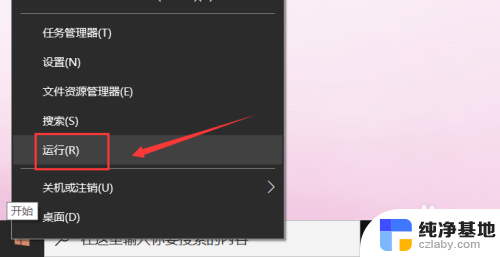
3.运行中输入regedit点击确定,调出注册表,如下图所示
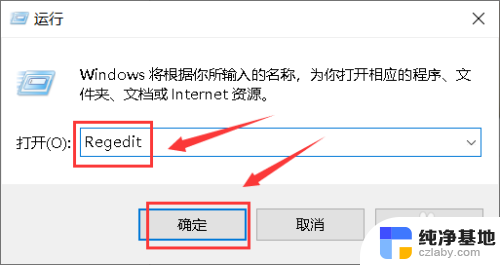
4.进入注册表后,展开第一个HKEY_CLASSES_ROOT文件夹,如下图所示
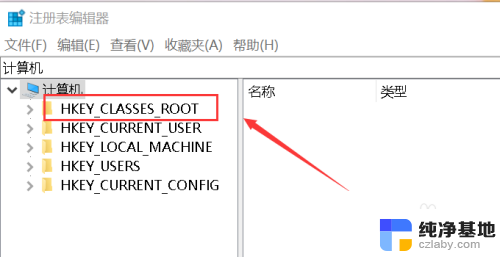
5.继续展开到子目录HKEY_CLASSES_ROOT\Directory\Background\Shellex\ContextMenuHandlers,如下图所示
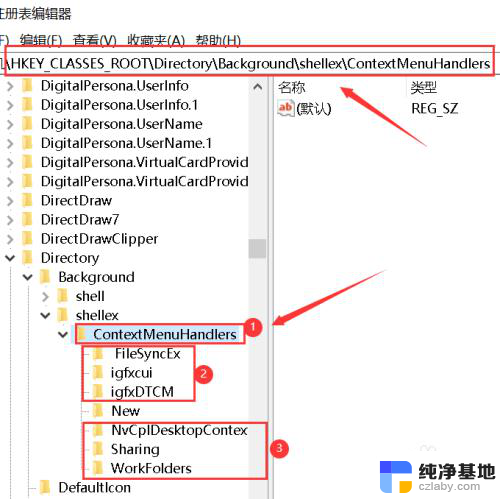
6.将楚News文件加以外的子文件夹全部删除,操作方法:右键单击子文件夹。选中删除,如下图所示
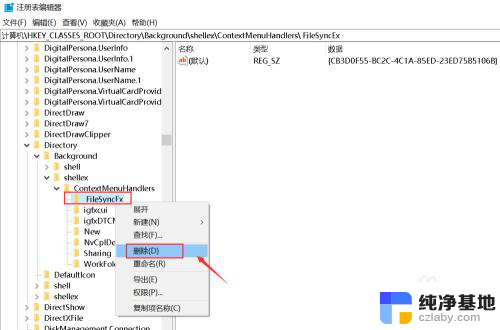
7.出现删除警告,点击是,删除成功,同理删除其它的子文件夹,如下图所示
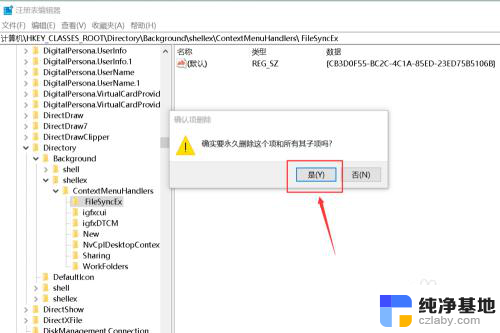
8.删除完毕,退出注册表,右键单击桌面空白处,瞬间打开右键菜单,如下图所示
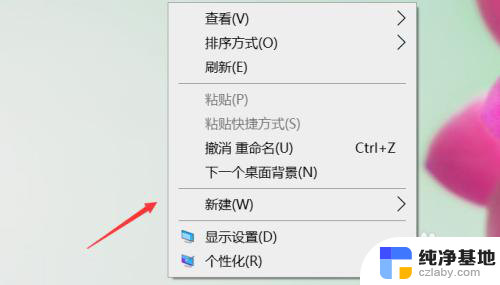
9.总结:
1、右键单击开始按钮选中运行
2、运行中输入regedit点击确定调出注册表
3、将注册表HKEY_CLASSES_ROOT\Directory\Background\Shellex\ContextMenuHandlers目录下除news文件夹外其它文件夹删除即可!
以上就是win10右击桌面后鼠标转圈的全部内容,如果你遇到了这种现象,可以尝试根据以上方法解决,希望这些方法能对你有所帮助。
- 上一篇: 电脑可以用手写输入吗
- 下一篇: win10系统如何找ip地址
win10右击桌面后鼠标转圈相关教程
-
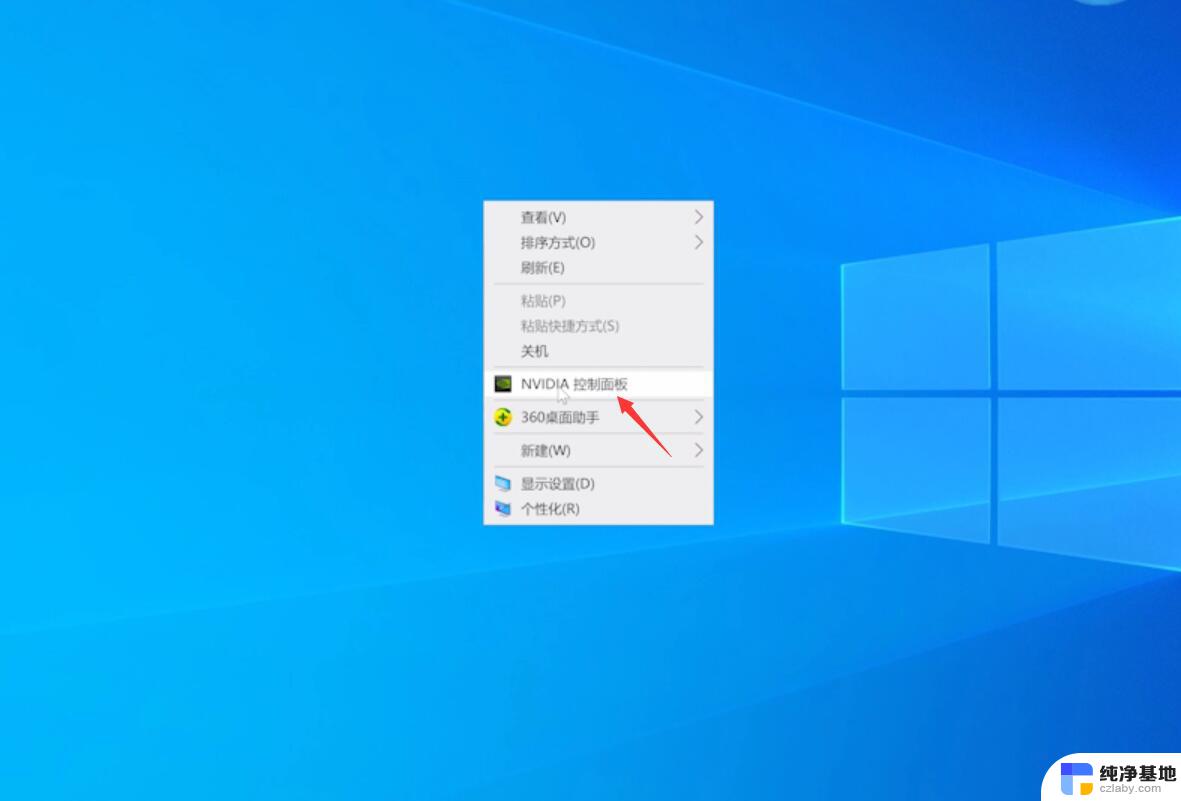 win10只显示鼠标无桌面
win10只显示鼠标无桌面2024-03-08
-
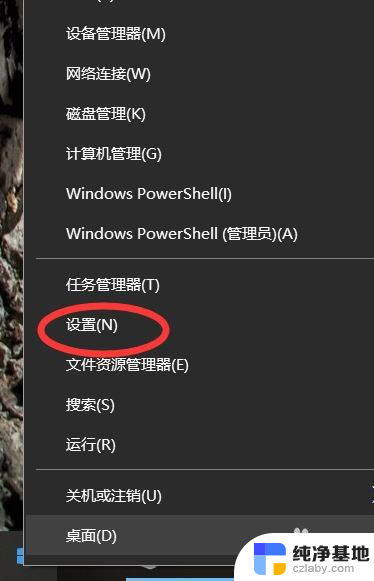 电脑桌面右下角激活win10
电脑桌面右下角激活win102024-01-23
-
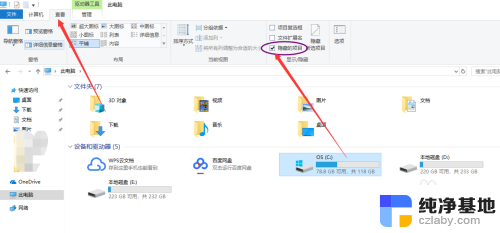 win10鼠标右键显示的内容怎么更改
win10鼠标右键显示的内容怎么更改2024-04-03
-
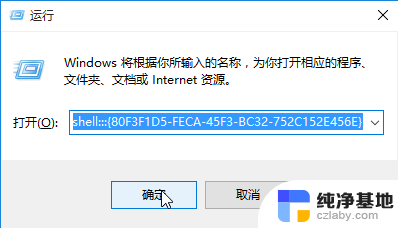 鼠标右键菜单栏在左边
鼠标右键菜单栏在左边2024-02-21
win10系统教程推荐
- 1 window10专业版是什么样的
- 2 如何查看系统激活码
- 3 电脑任务栏开始菜单不见了
- 4 电脑硬盘48位恢复密钥
- 5 应用开机启动怎么设置
- 6 调节字体大小在哪里
- 7 调整电脑显示器亮度
- 8 电脑系统自带的杀毒软件在哪里
- 9 win10专业版免费永久激活密钥
- 10 win10的裁剪图片的工具